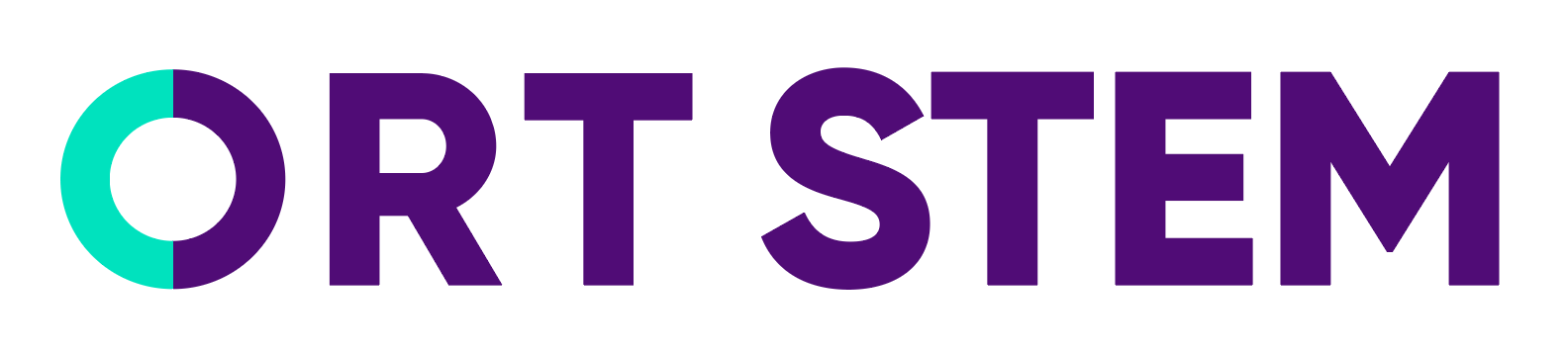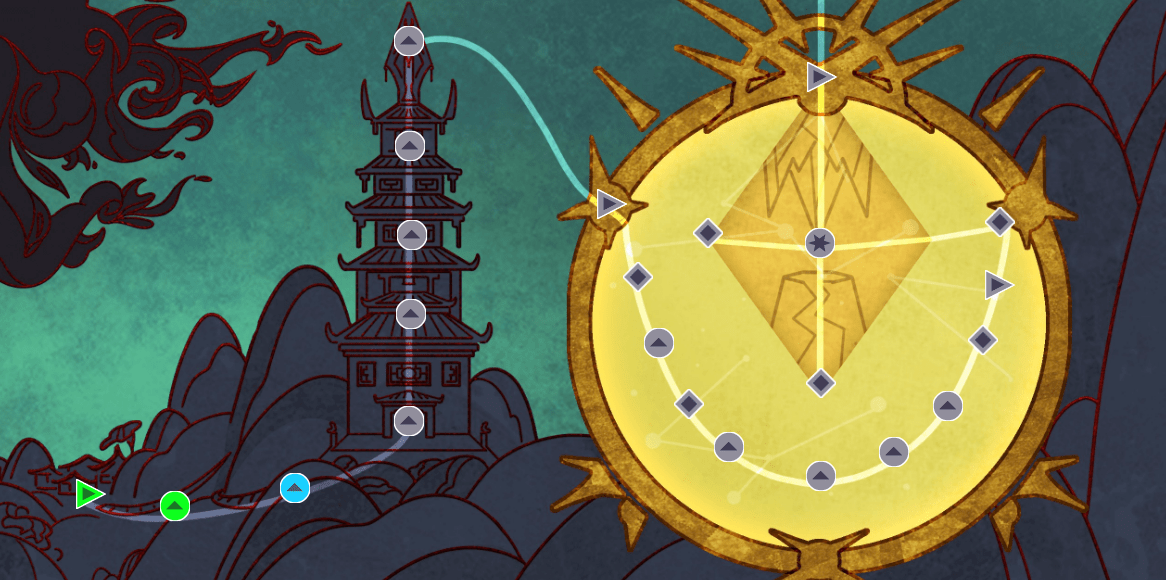В наш час спостерігається стрімкий розвиток інформаційних технологій, які буквально змінюють наше життя на краще. Ми використовуємо технології в самих різних сферах свого життя, для вирішення самих різноманітних задач, перекладаючи свої зусилля на досягнення науки та прогресу. Окрім появи та розвитку самих технологій спостерігається також і трансформація ринку трудових відносин – з’являються нові професії, про які раніше ми могли лише здогадуватися. І однією з таких професій – є професія програміста. Програміст – це не просто професія! Це – цікава і складна професія, оскільки необхідно постійно “тримати себе у формі”, встигаючи за розвитком технологій.
Вивчати програмування можна по-різному і в різному віці. Очевидно, що розпочинати можна ще з дитячого віку. Все частіше ми можемо почути про різні мови програмування зі шкільних підручників із інформатики, де програмуванню приділяється особлива увага! Але як познайомити учнів з програмуванням нестандартно і цікаво? Нині існує чимало сервісів, де знайомство з програмуванням відбувається через гру. Познайомимось з одним із таких сервісів.
Сервіс OZARIA
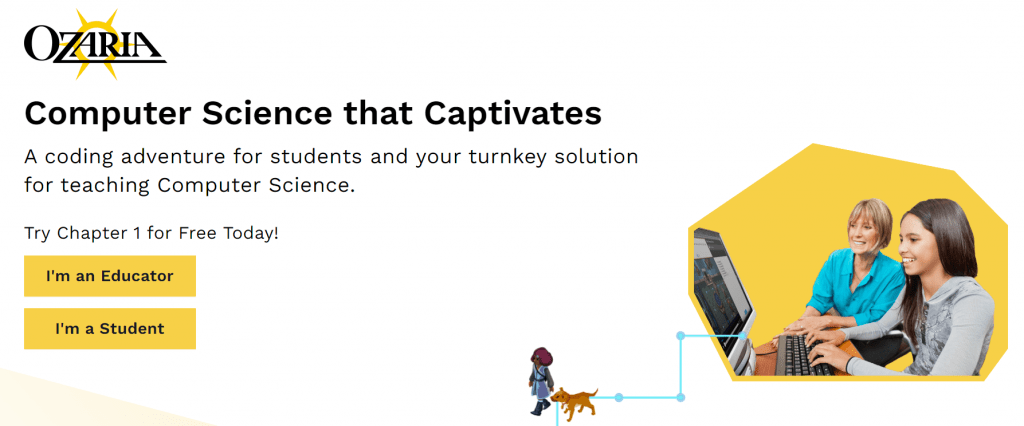
Режим доступу: https://www.ozaria.com/
Розробники створили цікавий ресурс, на якому знайомство з програмуванням відбувається саме через гру. І хоча більшість матеріалів потребують платної підписки, але все ж таки є можливість ознайомитися з їх продуктом, скориставшись безкоштовними ресурсами. Їх, доречі, цілком достатньо для того, щоб учні “загорілися” програмуванням.
Розглянемо основні кроки для повноцінної роботи з сервісом.
Крок 1. Реєстрація вчителя на сервісі
Для того, щоб розпочати роботу з сервісом, насамперед, на ньому має зареєструватися вчитель. Це дозволить йому в подальшому створити віртуальний клас і запросити до нього учнів.
Сам процес реєстрації є простим. Для початку необхідно на головній сторінці натиснути на кнопку
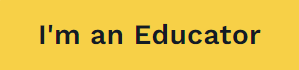
Далі реєструємось або за допомогою акаунту Google, або через електронну пошту, вказавши необхідні для роботи дані.
Крок 2. Створення віртуального класу
Після закінчення процесу реєстрації і входу на сайт, учитель попадає у свій кабінет, де він може, зокрема, створити новий клас. Для цього необхідно натиснути на кнопку
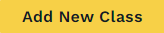
У вікні, що з’явиться, необхідно налаштувати клас, задавши йому назву, і вибравши мову програмування (Python або JavaScript). Окрім всього, необхідно внизу вікна вибрати вік для учасників класу (Elementary, Middle або High School)
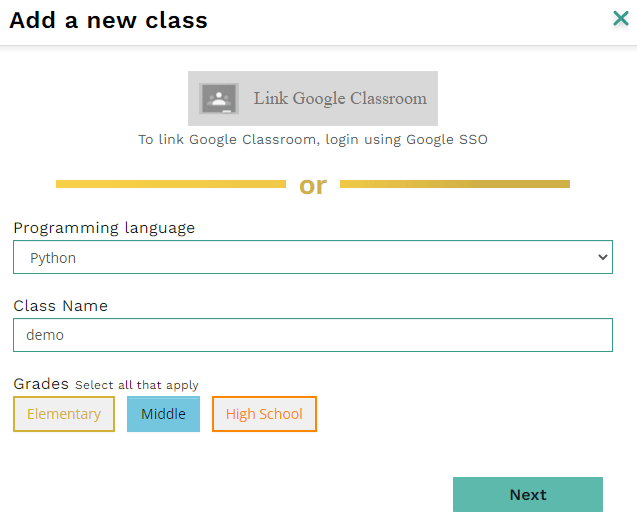
Наступний крок є дуже важливим, оскільки на ньому відображається автоматично згенерований код для створенного класу. Саме його учитель має повідомити учням, щоб вони змогли у подальшому приєднатися до класу. Інший варіант – відправити учням посилання, за яким вони також зможуть приєднатися
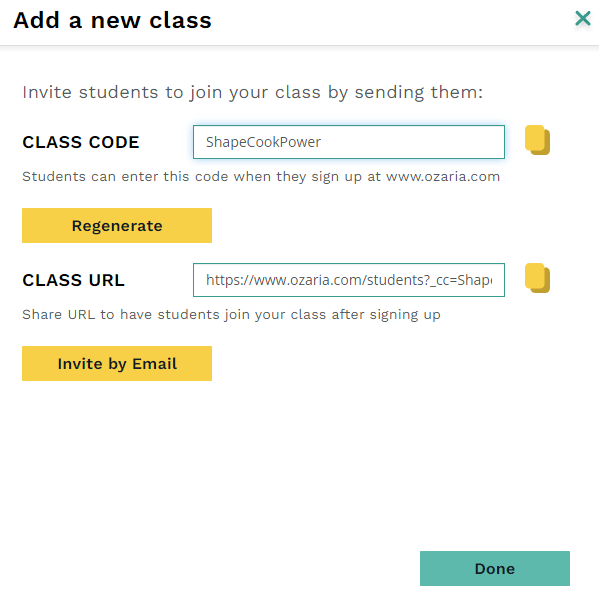
Крок 3. Використання сервісу учнями
Після того, як клас був створений, учитель може запропонувати своїм учням приєднатися до нього. Для цього на головній сторінці сервісу учень має натиснути на кнопку
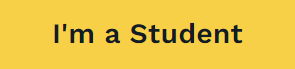
У вікні, що з’явиться, необхідно ввести код класу
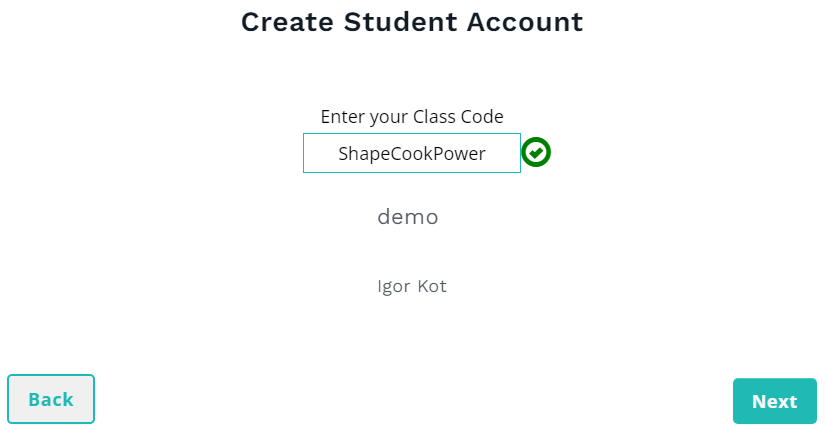
Далі учень має вказати свої дані (своє ім’я, електронну адресу, ім’я користувача на сайті та пароль)
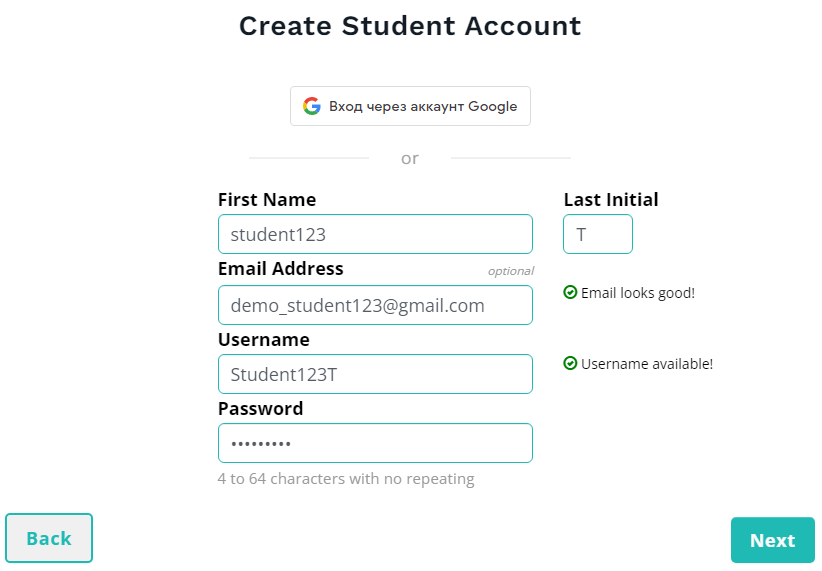
Після цього учень попадає в свій кабінет, де може приступити до виконання навчальних завдань з класу
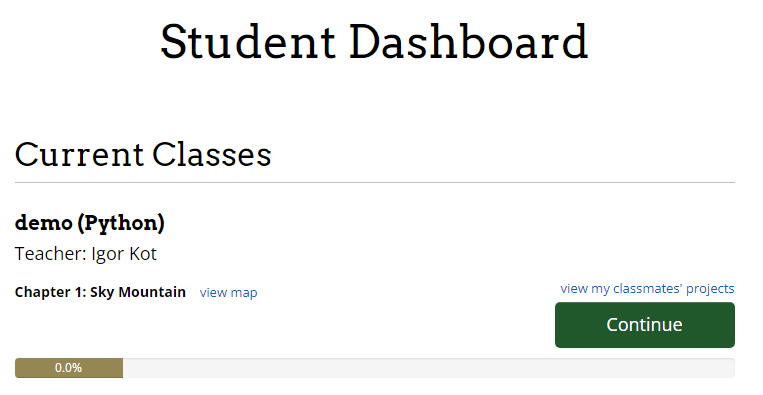
Всі завдання для учня представлені у вигляді гри з інтерактивною картою
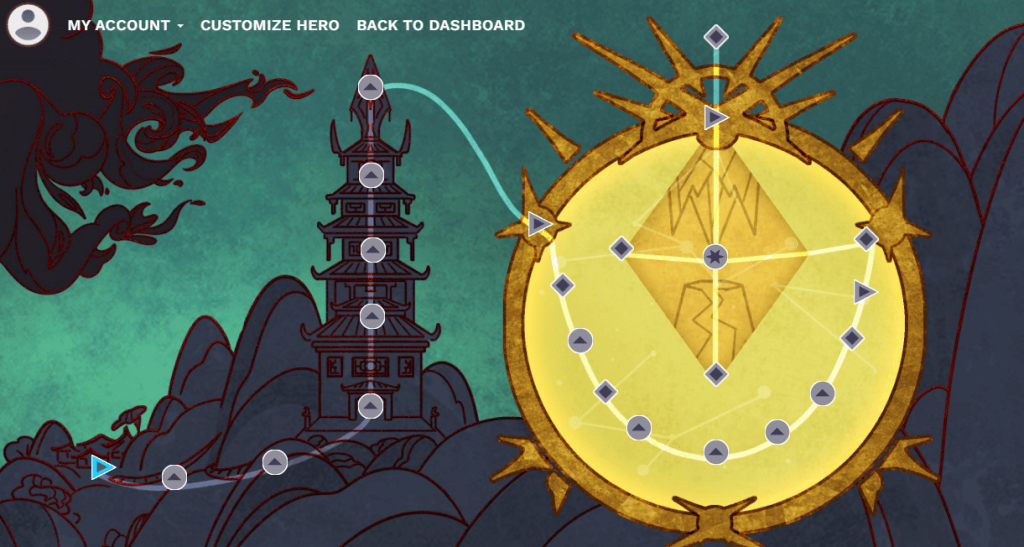
Всього на карті представлено 24 ігрових рівні, проходячи які, учень буде поступово навчатися керувати виконавцем за допомогою вибраної мови програмування. Завдання побудовані за принципом “від простого до складного” і дозволяють учням у своєму темпі опанувати базові можливості мови програмування. Саме знайомство відбувається у формі навчального діалогу, де система автоматично і послідовно знайомить учнів з новим матеріалом у вигляді підсказок
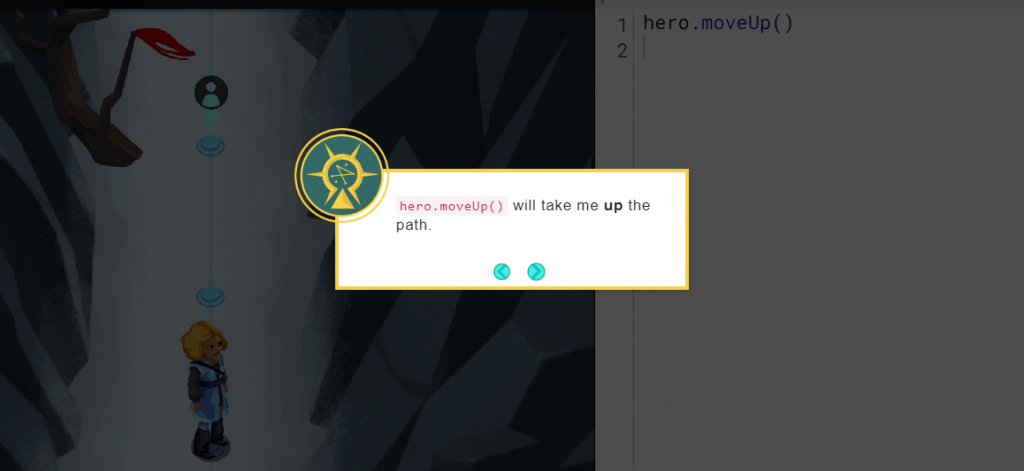
Додаткові можливості для вчителя
Після того, як учні приступили до виконання завдань, учитель у своєму кабінеті має змогу відслідковувати прогрес кожного з учаснків класу і, якщо це є необхідним, вносити корективи у навчальний процес
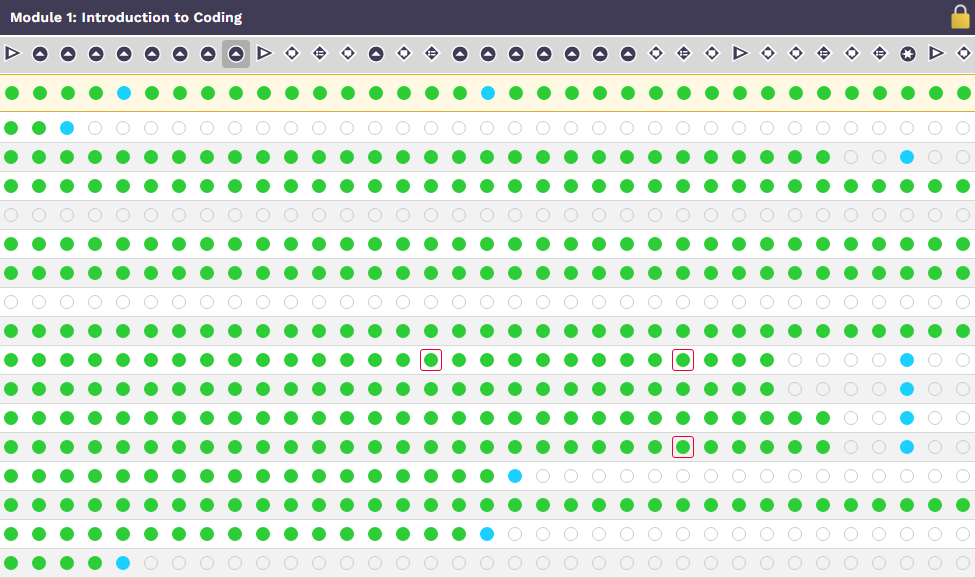
Особливо корисним інструментом для вчителя може стати розділ Teacher Toolkit в його кабінеті

Перейшовши до нього, вчитель може знайти додаткові методичні матеріали для проведення уроків (роздруківки, таблиці, презантації, тощо).
ВАЖЛИВО! Інтерфейс сервісу OZARIA доступний на декількох мовах, але рекомендуємо все ж таки використовувати англійську мову інтерфейсу. Все ж таки – це програмування!
І хоча ресурс OZARIA пропонує у своєму безкоштовному плані для вивчення лише один розділ, він все ж таки може стати прекрасним інструментом у роботі вчителя, який дозволить різноманітнити процес навчання програмуванню в школі!